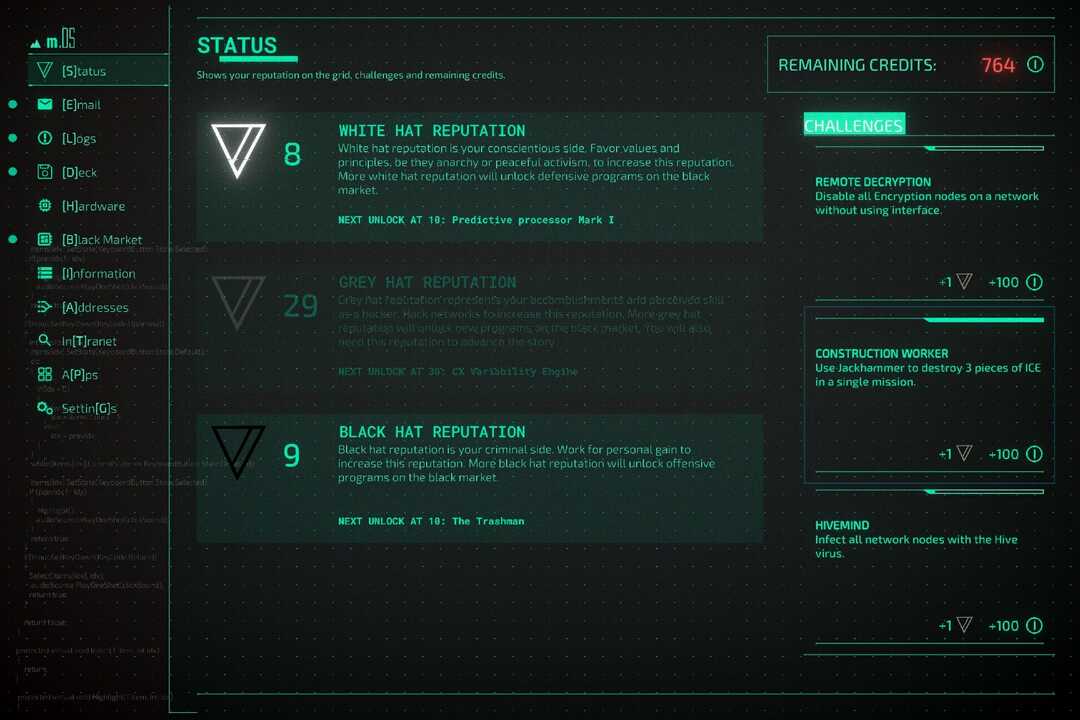- ბევრმა მომხმარებელმა განაცხადა, რომ განიცდიდა ამას Არ არის ინტერნეტ კავშირი შეცდომა Steam-ის გამოყენებისას.
- მიუხედავად იმისა, რომ არ არის ძალიან სერიოზული პრობლემა, ეს შეიძლება იყოს იმედგაცრუებული ონლაინ თამაშების თამაშის მცდელობისას.
- თუმცა, ეს სიტუაცია ადვილად გამოსწორდება და ჩვენ ვაპირებთ გაჩვენოთ, თუ როგორ შეგიძლიათ ამის გაკეთება.

Xდააინსტალირეთ ჩამოტვირთვის ფაილზე დაწკაპუნებით
ეს პროგრამული უზრუნველყოფა დაიცავს თქვენს დრაივერებს, დაიცავს თქვენ კომპიუტერის საერთო შეცდომებისა და ტექნიკის უკმარისობისგან. შეამოწმეთ თქვენი ყველა დრაივერი ახლა 3 მარტივი ნაბიჯით:
- ჩამოტვირთეთ DriverFix (დამოწმებული ჩამოტვირთვის ფაილი).
- დააწკაპუნეთ სკანირების დაწყება ყველა პრობლემური დრაივერის მოსაძებნად.
- დააწკაპუნეთ დრაივერების განახლება ახალი ვერსიების მისაღებად და სისტემის გაუმართაობის თავიდან ასაცილებლად.
- DriverFix ჩამოტვირთულია 0 მკითხველი ამ თვეში.
Steam-ის შესახებ ბევრის თქმა ნამდვილად არ არის საჭირო, რადგან დარწმუნებული ვართ, რომ პოპულარულ სათამაშო პლატფორმაზე ძირითადად ყველას ერთხელ მაინც სმენია.
120 მილიონზე მეტი აქტიური მომხმარებლით, Steam არის ამ ტიპის ყველაზე ხშირად გამოყენებული და ფართოდ ცნობილი პლატფორმა, რომელიც აბსოლუტურად ანადგურებს კონკურენციას, როგორიცაა Epic Games Store ან Good Old Games.
მაგრამ ეს სულაც არ ნიშნავს, რომ ის თავისუფალია შეცდომებისგან ან სხვა შეცდომებისგან, რომლებიც ყველაზე ცუდ დროს ჩნდება და შეიძლება გამოიწვიოს მართლაც დიდი თავის ტკივილი.
ბევრი თამაში, რომელსაც მომხმარებლები აქტიურად თამაშობენ Steam-ზე, არის ონლაინ ან საჭიროებენ ინტერნეტ კავშირს, ამიტომ ამ სფეროში შეცდომების გამოვლენა შეიძლება ძალიან იმედგაცრუებული იყოს.
თქვენ სწორ ადგილას მოხვედით, რადგან ჩვენ შეგვიძლია დაგეხმაროთ ისეთ სიტუაციებში, როგორიცაა:
- Windows 10/11-ზე განახლებისთვის Steam უნდა იყოს ონლაინ
- Steam-ის ქსელის შეცდომასთან დაკავშირება ვერ მოხერხდა
- Steam არ შევა ონლაინ/ჩარჩება ოფლაინ რეჟიმში
ახლა მოდით მივმართოთ, რატომ ვართ აქ და გავასწოროთ ეს Steam არ არის ინტერნეტ კავშირი შეცდომა ერთად, ასე რომ თქვენ შეგიძლიათ დაუბრუნდეთ თამაშს მეგობრებთან ერთად.
როგორ შემიძლია გამოვასწორო Steam-ისთვის ინტერნეტთან კავშირის არარსებობის შეცდომა?
1. თქვენი ინტერნეტ კავშირის პრობლემების მოგვარება
- შეამოწმეთ თუ თქვენი ქსელის კავშირი მუშაობს
- Რესტარტი თქვენი როუტერი (დარწმუნდით, რომ გამორთეთ დენის კაბელი და დატოვეთ იგი გამორთული 30 წამით)
- დააწკაპუნეთ მარჯვენა ღილაკითქსელის ხატულა დავალების პანელში და აირჩიეთპრობლემების მოგვარება
- გახსენით აბრძანების ხაზიდა ჩაწერეთ შემდეგი ბრძანებები (სათითაოდ):
ipconfig/გამოშვებაipconfig/allipconfig/flushdnsipconfig/განახლებაnetsh winsock გადატვირთვა
- სცადე სირბილი ორთქლი ისევ
2. განაახლეთ თქვენი ქსელის დრაივერი
- დააჭირეთWindowsგასაღები, ძიება Მოწყობილობის მენეჯერი და დააჭირეთ გახსნას.

- გაფართოება Ქსელის ადაპტერები, დააწკაპუნეთ მაუსის მარჯვენა ღილაკით თქვენს მიერ გამოყენებული და აირჩიეთ დრაივერის განახლება.

- აირჩიეთ ავტომატურად მოძებნეთ მძღოლები.

გსურთ, ასევე გქონდეთ ისიამოვნოთ ხარისხიანი თამაშით, ყოველგვარი ავარიის, ჩამორჩენის ან გაყინვის შესახებ მუდმივად ფიქრის გარეშე, ყველა დრაივერის განახლებული და უპრობლემოდ ადვილად შენახვით?
მართალია, ზოგჯერ ძნელია ხელით შემოწმების შესრულება, ამიტომ გირჩევთ გამოიყენოთ ავტომატური ასისტენტი, რომელიც ყოველდღიურად სკანირებს დრაივერის ახალ ვერსიებს.
თუ დამწყები ხართ, არ ინერვიულოთ! DriverFix არის ჭკვიანი, მარტივი, მიმზიდველი და მისი მომხმარებლის ინტერფეისი შექმნილია თქვენი ცხოვრების გასაადვილებლად.
⇒მიიღეთ DriverFix
3. გაუშვით Steam როგორც ადმინისტრატორი
- იპოვნეთ თქვენიორთქლიინსტალაციის საქაღალდე.

- დააწკაპუნეთ მაუსის მარჯვენა ღილაკით Steam შემსრულებელზე და აირჩიეთᲗვისებები.

- დააწკაპუნეთთავსებადობაჩანართი და მონიშნეთ გვერდის ველიგაუშვით ეს პროგრამა ადმინისტრატორის სახით.

- დააჭირეთმიმართეთდააწკაპუნეთ და დახურეთ ფანჯარა.

ამ სახელმძღვანელოს გავლით თქვენ აღმოჩნდებით ერთი ნაბიჯით უფრო ახლოს თქვენი Steam ინტერნეტის სწორი ფუნქციების აღდგენისკენ.
ამის შემდეგ, შეგიძლიათ დაბრუნდეთ თქვენი საყვარელი სათაურებით არა მარტო, არამედ მეგობრებთან და დანარჩენ მომხმარებლებთან ერთად მთელ მსოფლიოში.
ზემოთ მოწოდებულმა გადაწყვეტილებებმა უნდა გაასწორონ Არ არის ინტერნეტ კავშირი შეცდომა Steam-ისთვის ზედმეტი ძალისხმევის გარეშე.
შეგვატყობინეთ კომენტარების განყოფილებაში ქვემოთ, რომელი მეთოდი იყო თქვენთვის ყველაზე ეფექტური და რამდენად ადვილი იყო მისი გამოყენება.
 ჯერ კიდევ გაქვთ პრობლემები?გაასწორეთ ისინი ამ ხელსაწყოთი:
ჯერ კიდევ გაქვთ პრობლემები?გაასწორეთ ისინი ამ ხელსაწყოთი:
- ჩამოტვირთეთ ეს PC Repair Tool შესანიშნავად შეფასდა TrustPilot.com-ზე (ჩამოტვირთვა იწყება ამ გვერდზე).
- დააწკაპუნეთ სკანირების დაწყება იპოვონ Windows-ის პრობლემები, რამაც შეიძლება გამოიწვიოს კომპიუტერის პრობლემები.
- დააწკაპუნეთ შეკეთება ყველა დაპატენტებულ ტექნოლოგიებთან დაკავშირებული პრობლემების გადასაჭრელად (ექსკლუზიური ფასდაკლება ჩვენი მკითხველებისთვის).
Restoro ჩამოტვირთულია 0 მკითხველი ამ თვეში.